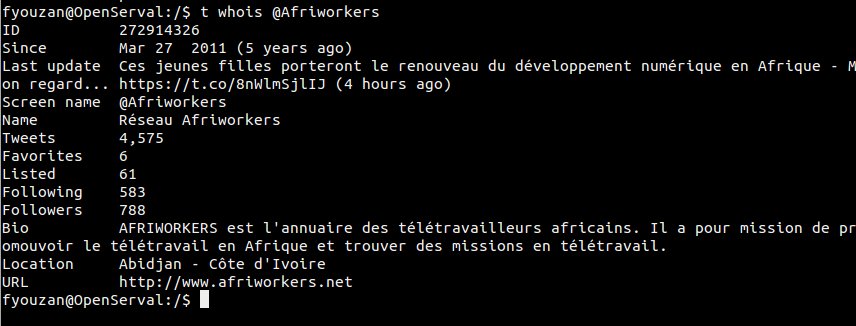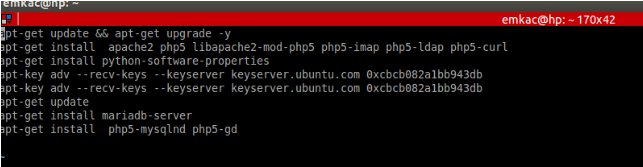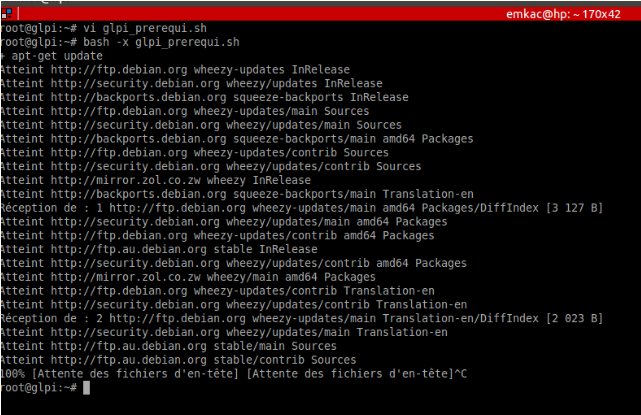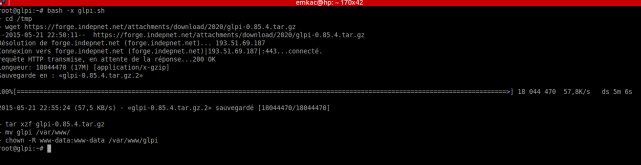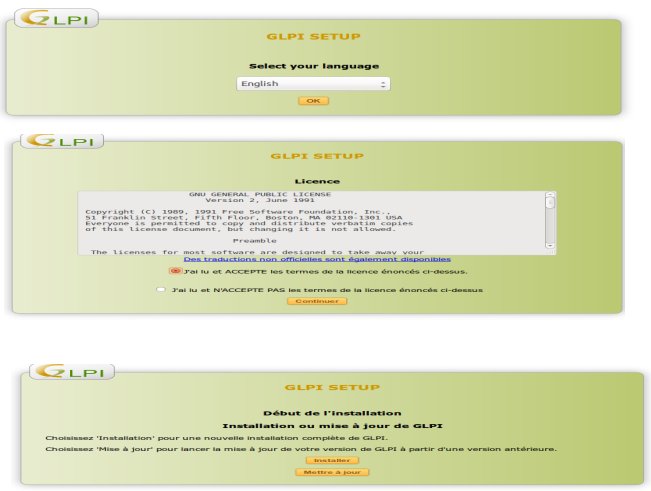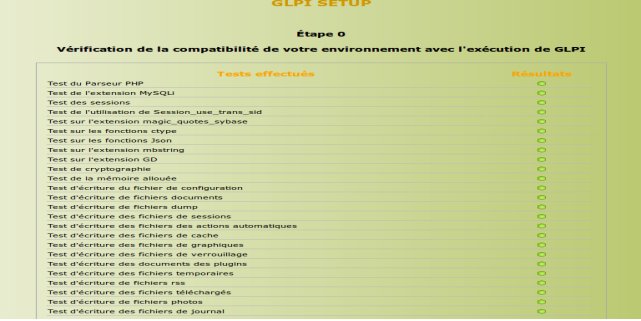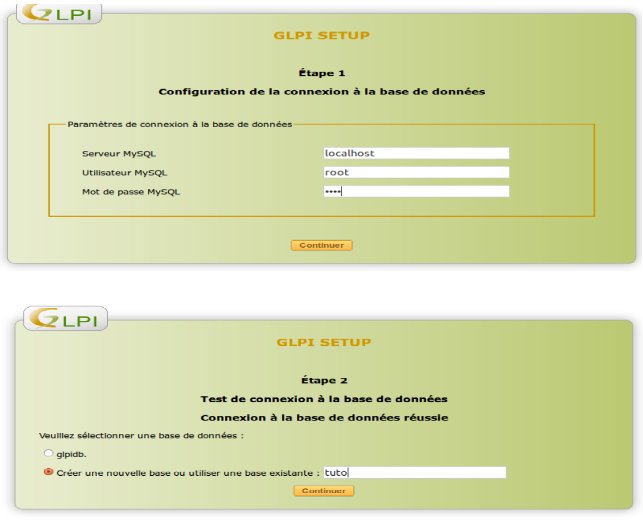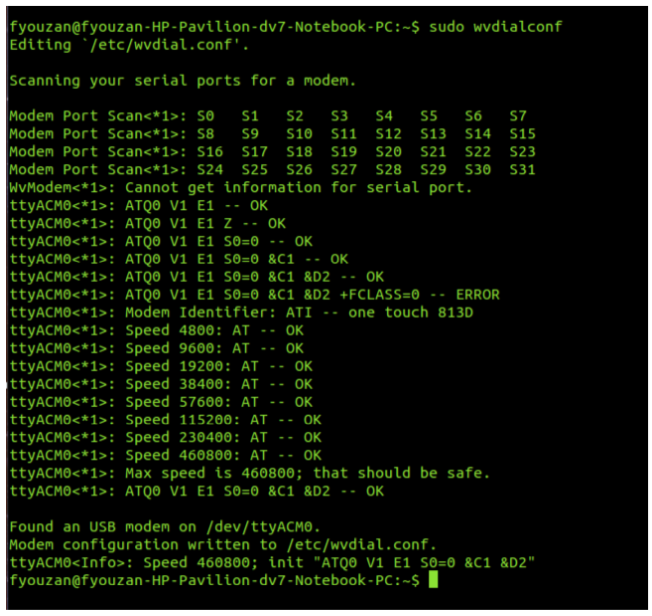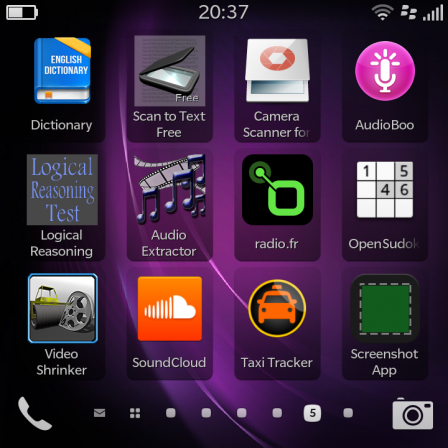Les
idées d'applications et d'innovations foisonnent de partout dans nos
capitales africaines et nombreux sont les jeunes africains qui
orientent l’implémentation de ces idées vers les applications
mobiles et principalement vers les technologies SMS. Une chose est
d'avoir une idée mais une autre est de pouvoir très rapidement mettre en place un prototype fonctionnel.
Plusieurs
jeunes innovateurs ont des soucis pour implémenter leurs
applications SMS parce qu'ils pensent qu'ils sont obligés de passer
un accord avec un quelconque opérateur de téléphonie mobile afin
d'utiliser ses infrastructures pour des tests pilotes. Ce qui n'est
pas exactement vrai, car aujourd'hui, les logiciels libres sont une
véritable alternative et permettent à n'importe quel jeune
africain de prototyper son application SMS avec des technologies
libres et sur une infrastructure délocalisée qu'il pourrait monter à son domicile.
J'ai
donc décidé de présenter en 5 minutes chrono, comment monter un
serveur SMS avec des logiciels libres. Le serveur SMS Libre et Open
Source qui fera l'objet de ce 1er billet est « SMS
Server Tools 3 ». Je présenterai à travers ce tutoriel
comment installer et configurer « SMS Server Tools » et
comment envoyer et recevoir des messages SMS.
Dans
un 2ème billet, je présenterai comment stocker les messages SMS
dans une base de données MySQL.
Le
présent tutoriel a été entièrement réalisé sur un système
d'exploitation Libre GNU/Linux et principalement la distribution
Ubuntu Desktop 14.04 LTS .
Avant
toute chose, je vous recommande une mise à jour de la liste des
fichiers disponibles dans les dépôts APT présents dans le fichier
de configuration /etc/apt/sources.list. Tapez donc la commande
suivante :
$
sudo
apt-get update
Je
vous recommande ensuite de faire la mise à jour de tous les paquets
installés sur le système vers les dernières versions. Tapez pour
cela , la commande suivante :
$
sudo apt-get upgrade
Pour
installer le serveur SMS Server Tools 3, tapez la commande
ci-dessous :
$
sudo apt-get install smstools
Afin
de nous permettre de détecter le téléphone portable qui nous
servira de modem GSM et que nous connecterons à l'ordinateur via un
câble USB en veillant à le mettre en mode connexion PC, je vous
recommande d'installer l'application WvDial.
Pour cela tapez la commande ci-dessous :
$
sudo apt-get install wvdial
WvDial
est une application permettant de se connecter à Internet avec un
modem RTC 56 K, un téléphone ou une clé 3G. Nous l'utiliserons
dans ce tutoriel pour détecter le port sur lequel est connecté
notre téléphone ou notre clé 3G. Pour détecter le port de
connexion du téléphone, tapez la commande suivante : $
sudo wvdialconf

La
ligne « Found
an USB Modem on /dev/ttyACM0 »
,
indique qu'un modem a été détecté et le port de communication est
le port /dev/ttyACM0
. On a aussi la rapidité de modulation évaluée à 460800 Bd donnée
par la ligne :
ttyACM0<Info>:
Speed 460800; init "ATQ0 V1 E1 S0=0 &C1 &D2 +FCLASS=0"
L'installation
est achevée , nous allons maintenant commencer la configuration du
serveur SMS. Je vous recommande avant toute chose d'arrêter « SMS
Server Tools » en tapant la commande :
$
sudo /etc/init.d/smstools stop
Vous
pouvez aussi d'abord demander le statut du serveur avant de l'arrêter
parce que s'il est déjà arrêté la commande précédente ne sert
plus à grande chose . Pour avoir le statut du serveur SMS tapez :
$
sudo /etc/init.d/smstools status
Le
fichier de configuration de « SMS Server Tools » est
/etc/smsd.conf
Avant
de commencer la configuration, je vous recommande de faire une copie
de votre fichier de configuration par défaut en tapant la commande
suivant :
$
sudo cp /etc/smsd.conf /etc/smsd.conf.default
Ouvrez
ensuite le fichier /etc/smsd.conf
avec votre éditeur préféré. Me concernant, voici la commande que
j'ai tapé : $ sudo geany /etc/smsd.conf
Remplacez
le contenu de ce fichier par la configuration de base ci-dessous :
#
# /etc/smsd.conf
#
# Description: Main configuration file for the smsd
#
devices = GSM1
outgoing = /var/spool/sms/outgoing
checked = /var/spool/sms/checked
incoming = /var/spool/sms/incoming
logfile = /var/log/smstools/smsd.log
infofile = /var/run/smstools/smsd.working
pidfile = /var/run/smstools/smsd.pid
outgoing = /var/spool/sms/outgoing
checked = /var/spool/sms/checked
failed = /var/spool/sms/failed
incoming = /var/spool/sms/incoming
sent = /var/spool/sms/sent
stats = /var/log/smstools/smsd_stats
receive_before_send = no
autosplit = 3
[GSM1]
#init =
device = /dev/ttyACM0
incoming = yes
pin = 0000
|
Nous
venons de finir la configuration de SMS server Tools, il est
recommandé de lancer le service avec la commande : $ sudo /etc/init.d/smstools start
Pour
envoyer un sms, il suffit tout simplement d’écrire un fichier
texte et le copier das le répertoire : var/spool/sms/outgoing
le
contenu de ce fichier peut ressembler à ceci :
To: 22507XXXXXX
Flash: no
Alphabet: ISO
Bonjour, un jour le monde sera libre ! |
Veuillez
au niveau du téléphone, à indiquer l'indicatif pays sans le signe
(+) et sans (00)
Pour
les messages reçus, veuillez regarder dans le répertoire /var/spool/sms/incoming. Chaque message SMS reçu s'y retrouver sous forme d'un fichier
texte. Il suffit d'ouvrier chaque fichier pour avoir les détails sur
le SMS reçu. Le contenu de chaque fichier pourrait ressembler au
format ci-dessous :
From: 22507XXXXXX
From_TOA: 91 international, ISDN/telephone
From_SMSC: 22507070002
Sent: 15-02-28 11:58:35
Received: 15-02-28 11:59:37
Subject: GSM1
Modem: GSM1
IMSI: 61203XXXXXXXXXX
Report: no
Alphabet: ISO
Length: 14
Bonjour, il est plus que jamais urgent d'accorder la priorité aux logiciels libres en Afrique !
|
Tous
vos messages envoyés se trouvent dans le répertoire /var/spool/sms/sent et
vos messages dont l'envoi a échoué se trouvent dans le répertoire /var/spool/sms/failed
C'est
fini, simplement, facilement et surtout librement en 5 minute
chrono !
Florent
YOUZAN